Una de las funciones más útiles para iPhones que viene incluida en la nueva versión de Apple es la transcripción de correo de voz, que transcribe tus mensajes de voz en texto para que puedas leerlos en lugar de escucharlos.
La característica está disponible para los usuarios en los Estados Unidos y está aún en su fase beta a pesar de que , pero si quieres saber cómo usarla, o ver si ya puedes usarla, entonces estarás contento de saber que es bastante fácil de seguir.
Compatibilidad
Tabla y sumario del artículo
- Compatibilidad
- Cómo leer las transcripciones del correo de voz en tu iPhone
- Ayuda a Apple a mejorar las transcripciones de correo de voz y la precisión de voz a texto
- Cómo enviar mensajes de voz a Apple
- Cómo compartir transcripciones de correo de voz
- ¿Las transcripciones de voz no funcionan?
- ¿Qué hay de nuevo para Phone en iOS 10?
Aunque se trata de una nueva función, tu operador debe ser compatible con el correo de voz visual para que funcione y debes utilizar un iPhone compatible con iOS 10 o posterior. La transcripción del buzón de voz de los dispositivos funciona en include:
- iPhone SE
- iPhone 6s
- iPhone 6s Plus
- iPhone 7
- iPhone 7 Plus
Como ya se ha mencionado anteriormente, el idioma debe estar configurado en inglés estadounidense para que esta función funcione realmente en tu iPhone. Si estás en el Reino Unido o Australia y usas un inglés localizado, esto no funcionará. Puedes comprobar el idioma que utilizas yendo a Ajustes> General> Idioma y Región> Idioma del iPhone. Cualquier otra cosa que no sea inglés estadounidense no funcionará en este momento, aunque el soporte para otros idiomas ingleses y extranjeros localizados probablemente llegará en el futuro.
Cómo leer las transcripciones del correo de voz en tu iPhone
Cuando recibes una llamada de alguien y va al buzón de voz, recibirás una notificación de banner que te avisa que tienes un nuevo buzón de voz. A continuación, puede desplegar la notificación o utilizar un gesto en ella, y la interfaz transcribe el mensaje por usted después de unos instantes:
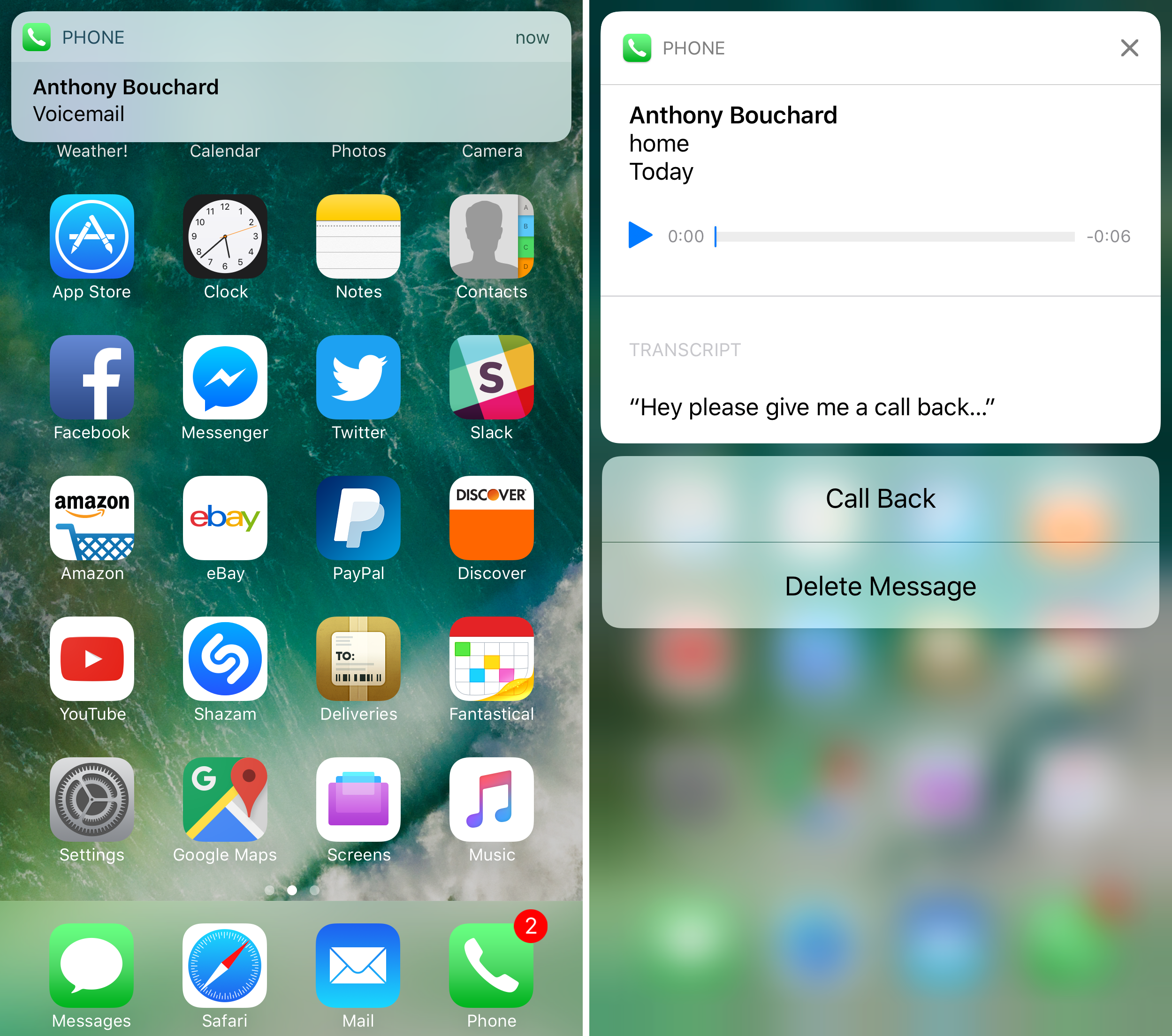
Aquí puedes ver el texto «Hey please give me a call back», que es exactamente lo que dice el mensaje de audio del buzón de voz.
También puede ir directamente a la aplicación Teléfono y abrir la pestaña Correo de voz. Desde aquí, verá todos sus mensajes de voz y podrá tocar sobre cualquiera de ellos para ver el mensaje transcrito:
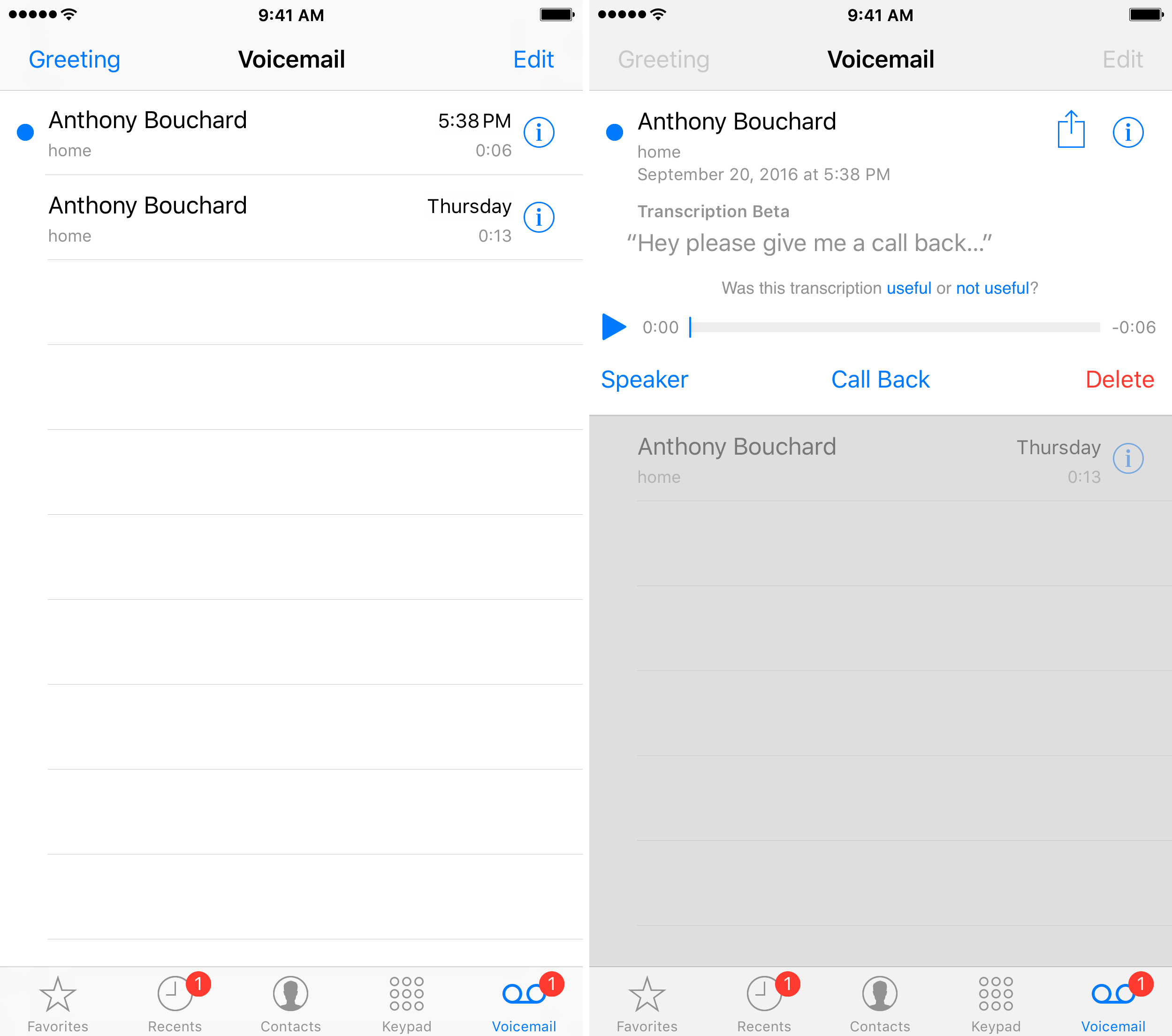
Es posible que de vez en cuando vea subrayados aleatorios en las transcripciones de su correo de voz. Estas son básicamente palabras que el sistema de Apple no pudo procesar porque no entendía lo que se decía. Esto puede ocurrir con los nombres de algunas personas. Si una gran parte del texto está subrayada, verás una etiqueta de «baja confianza», lo que significa que iOS 10 piensa que la transcripción es probablemente inexacta.
El proceso de transcripción sólo tarda unos instantes después de dejar un mensaje de voz en la bandeja de correo de voz, por lo que en cuanto a la velocidad, es bastante conveniente y se puede utilizar rápidamente en momentos de necesidad.
Ayuda a Apple a mejorar las transcripciones de correo de voz y la precisión de voz a texto
También verás que hay botones para reportar tus transcripciones de mensajes como «útiles» o «no útiles», y puedes usarlos para ayudar a Apple a mejorar sus algoritmos de transcripción. Debe marcar «no útil» si el mensaje se transcribe de forma inexacta y «útil» si el mensaje se transcribe de forma precisa.
Debido a que la característica está en beta, puede esperar ver unos pocos parpadeos por el momento. La otra persona necesita hablar con claridad para que la función de transcripción traduzca con precisión el audio a texto, así que si murmura o habla demasiado rápido, es muy probable que obtenga una transcripción bastante extraña.
Cómo enviar mensajes de voz a Apple
Si una transcripción no estaba disponible en absoluto para un mensaje de voz específico, puedes enviar ese mensaje de voz a Apple para ayudarles a mejorar la precisión de la transcripción.
1) Pulse Teléfono → Buzón de voz , luego seleccione su mensaje de correo de voz en la lista.
2) Con el buzón de voz seleccionado, toque el enlace «Informar de comentarios».
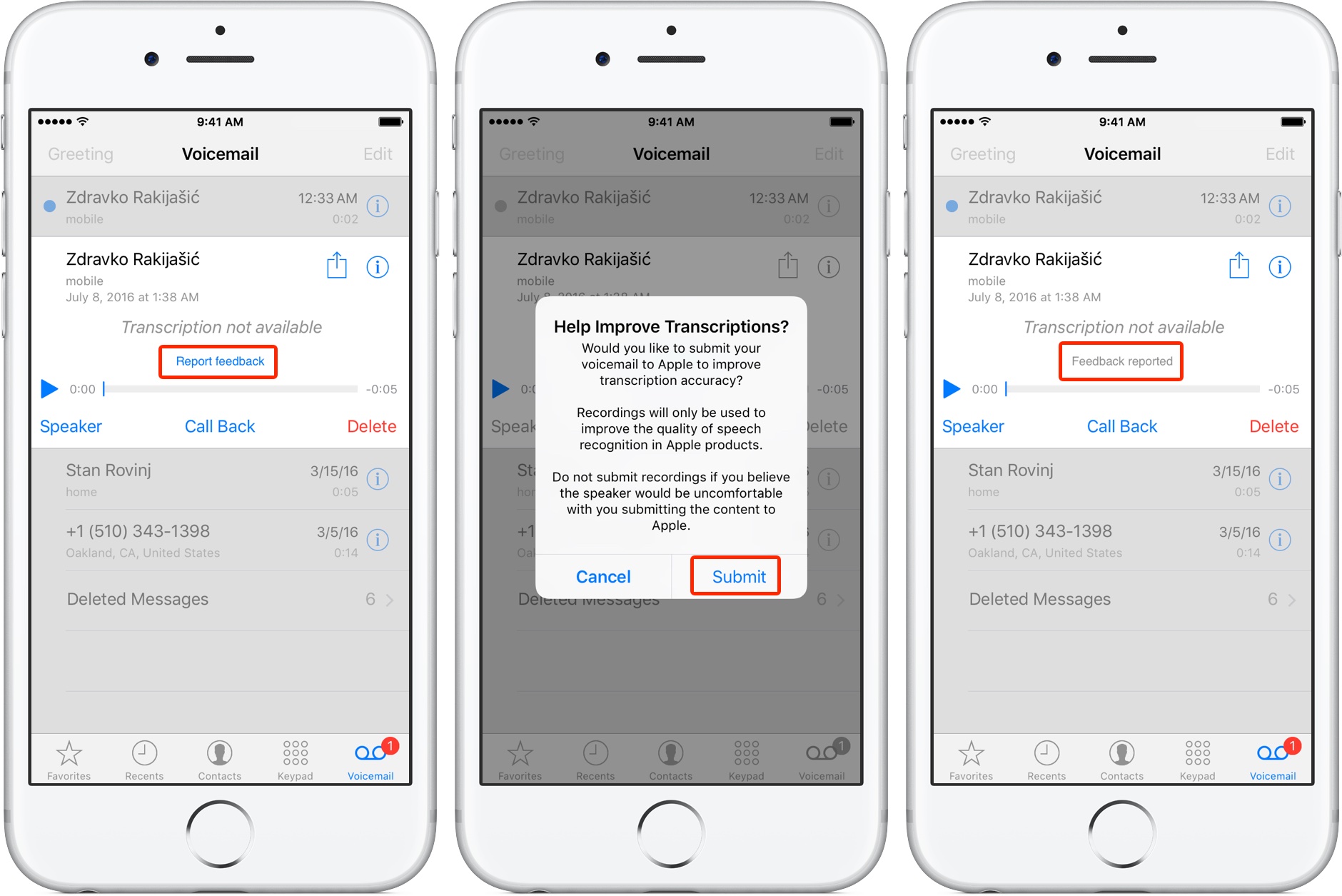
3) Para confirmar el envío pulse Enviar, o Cancelar para abortar la operación.
Un mensaje «Feedback reported» debería sustituir al enlace «Report feedback» para que sepas que el buzón de voz ha sido enviado a Apple. Apple afirma claramente que las grabaciones enviadas sólo se utilizarán para mejorar la calidad del reconocimiento de voz en sus productos.
«No envíes grabaciones si crees que el orador se sentirá incómodo si envías el contenido a Apple», advierte el aviso.
Cómo compartir transcripciones de correo de voz
Puede compartir el texto transcrito fácilmente punteando y manteniendo presionado el texto y seleccionando la parte que desea compartir. En este punto, aparecerá un botón Compartir… en el menú de acción, lo que le permitirá compartir el texto seleccionado de la forma que desee, como en un iMessage:
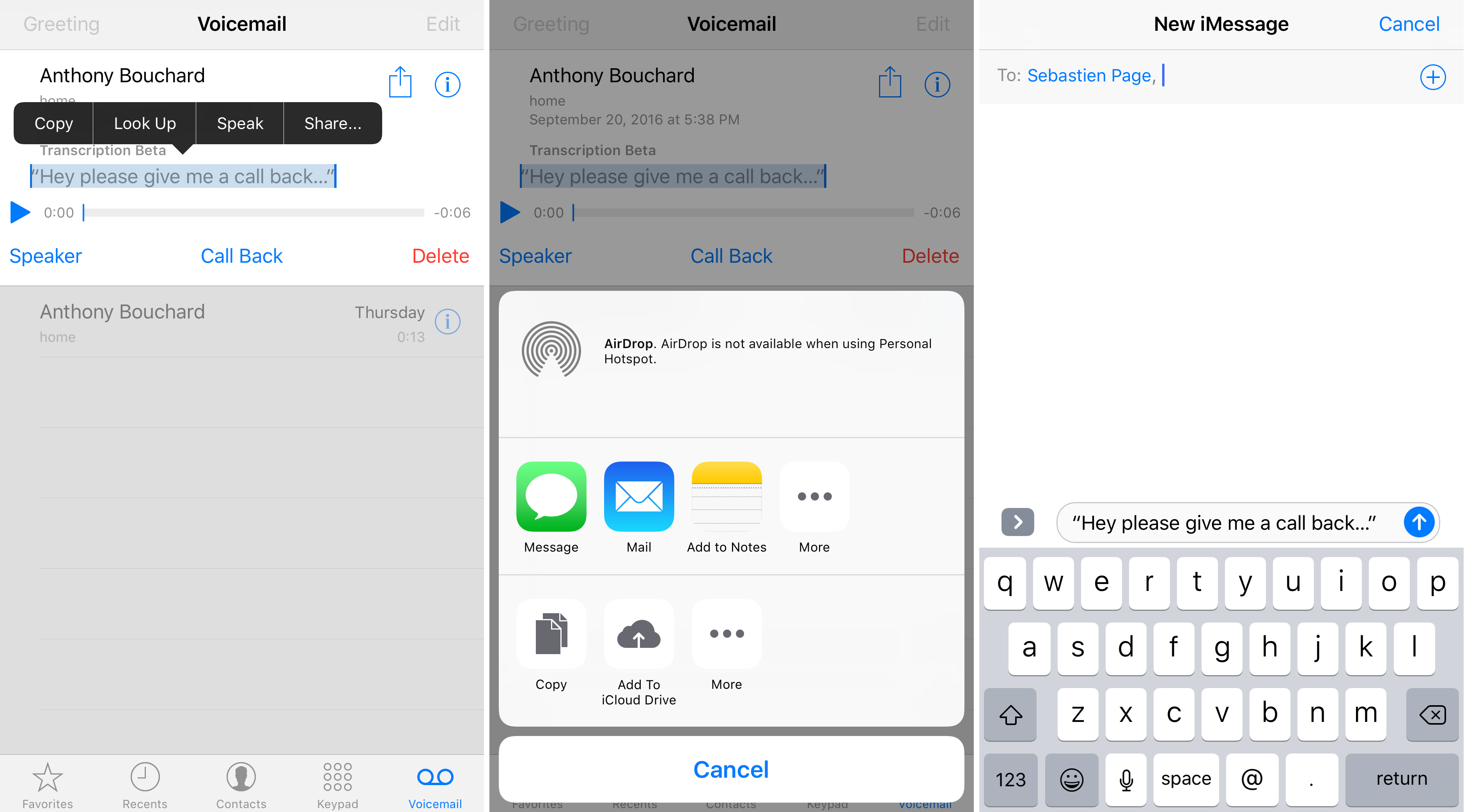
Gracias al botón Compartir que aparece en la parte superior derecha de cada mensaje de voz. Al tocarla, puede enviarla por texto, correo electrónico o a través de otros medios para compartirla. Por supuesto, recomienda que sólo lo haga después de tener el permiso de alguien para compartir su voz, por razones legales.
¿Las transcripciones de voz no funcionan?
Si por alguna razón no puedes hacer que las transcripciones de voz funcionen en tu iPhone, hay algunas cosas que puedes hacer para solucionar el problema. Pruebe estos pasos:
Asegúrese de que su dispositivo es compatible: Consulte la lista de compatibilidad en la parte superior de este mensaje. La transcripción de correo de voz requiere que se utilice un iPhone 6s o posterior que ejecute iOS 10 o posterior. Si tienes un modelo antiguo de iPhone, la transcripción del buzón de voz no funcionará para ti.
Esperar 24 horas: No todas las transcripciones de voz serán inmediatas. Las transcripciones pueden tardar hasta 24 horas en completarse. Aunque la mayoría será bastante rápida, si un servidor está teniendo dificultades para mantenerse al día por cualquier razón, es posible que sólo tenga que ser paciente.
Intenta usar Wi-Fi: Si está en su red celular, es posible que su dispositivo esté esperando para conectarse a una red Wi-Fi para no desperdiciar datos. Intente conectarse a una red Wi-Fi y compruebe de nuevo su buzón de voz para ver si hay nuevas transcripciones de buzón de voz.
Deje un mensaje de voz: Puede dejar un mensaje de voz de prueba para ver si la función funciona para usted o no. Asegúrese de hablar despacio y con claridad para mejorar sus probabilidades de tener una transcripción exitosa.
Usar Dictado en otro lugar: Otro paso de solución de problemas que Apple recomienda es probar Dictado en otra aplicación. Esto puede hacer que las transcripciones del buzón de voz de su dispositivo funcionen. Cambia a una aplicación como Notes y usa Dictation para guardar una nota, luego revisa tus transcripciones de correo de voz una vez más.
Como puede ver, la transcripción del buzón de voz es mucho más que una pequeña función, y si usted toma llamadas telefónicas a menudo, esta es una función que usted podrá usar una y otra vez.
¿Qué hay de nuevo para Phone en iOS 10?
Para ver más de cerca cómo funcionan las transcripciones de correo de voz en iOS 10, mira el vídeo de mi colega Andrew (lo he configurado para que empiece en la marca 1:15, donde habla de la función) o de otros cambios en la aplicación de telefonía de iOS 10, incluidos el bloqueo de llamadas de terceros y los informes de spam, la profunda integración con las aplicaciones de VoIP y mucho más.
¿Qué te parece la nueva función de transcripción de correo de voz de iOS 10? Comparte los comentarios!

